随着现代科技的不断发展,手机已经成为我们日常生活中不可或缺的工具,为了保护手机中的个人隐私和信息安全,很多人都选择在手机上设置屏幕锁屏。而安卓手机上的键盘锁功能,更是让我们的手机使用更加安全可靠。究竟如何设置小键盘手机锁屏呢?如何在安卓手机上设置键盘锁呢?本文将为您详细介绍安卓手机上小键盘锁屏的设置方法,让您轻松保护手机隐私。
安卓手机如何设置键盘锁
方法如下:
1.首先是设置字符锁屏,进入手机设置然后进入系统设置。里面选择手机锁屏方式里面可以找到数字锁屏或者字符锁屏的方式。进入设置
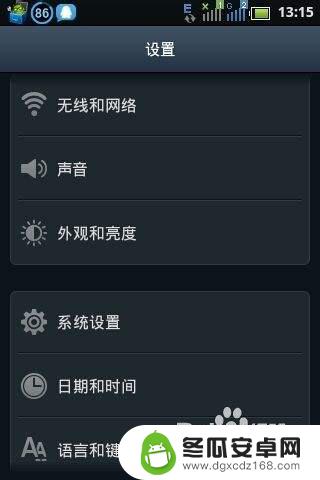
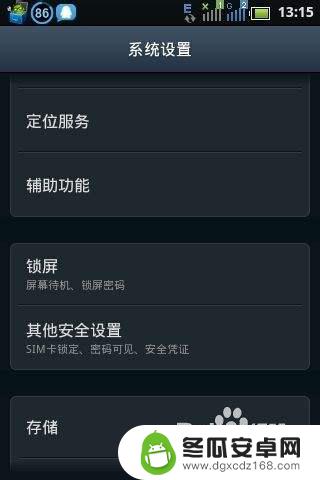
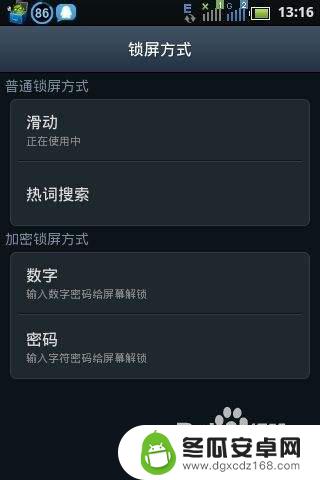
2.输入你需要设置的密码,然后重复输入验证,点击确认即可进入字符锁屏模式。
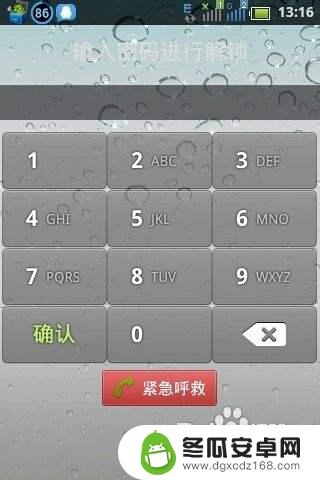
3.采用字符密码之后。每次解锁模式由滑动变成了输入指定密码解锁。同样取消在更改锁屏模式里面更改。
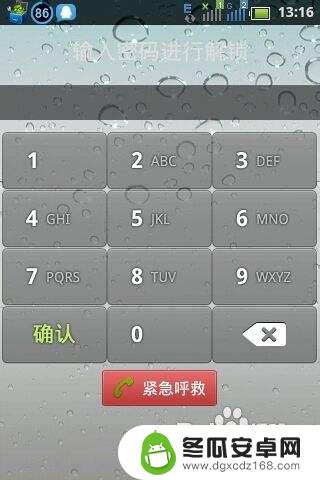
4.如果手机支持图形锁屏可以直接采用,不支持的话则可能需要下载相应软件支持。假设是支持的,进入设置开启图形锁屏模式
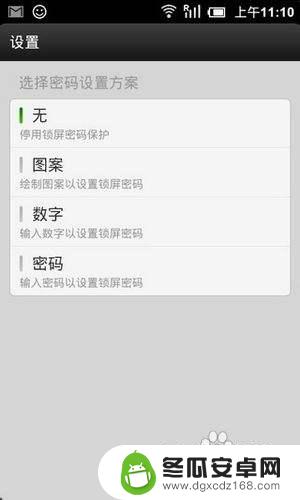
5.然后会有一个九宫格模式的点阵,划过这些点阵形成一个记忆图形。这就是解锁密码。因为图形可以多样化所以变化形式也很多。在重复输入解锁图形之后确认开启图形锁屏就可以了。
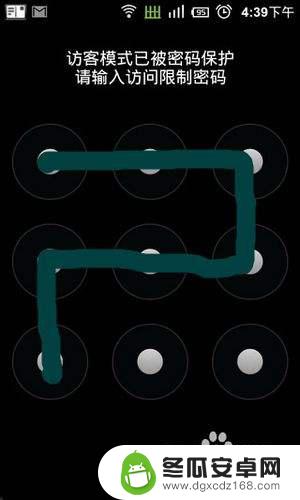
以上是设置小键盘手机锁屏的步骤,如果你遇到同样的问题,可以参考本文中的步骤进行修复,希望对大家有所帮助。










